A WeChat csevegési előzményeinek feltöltése Mac rendszeren: módszerek, amelyeket ismernie kell
 általa megosztva Lisa Ou / 13. október 2023. 09:00
általa megosztva Lisa Ou / 13. október 2023. 09:00 A WeChat sokoldalú és többfunkciós alkalmazásként ismert. Elérheti Android, iPhone, Mac, Windows stb. eszközén. Az alkalmazás egyik élvezetes funkciója a fényképek megosztása családjával és barátaival. Videohíváson és csevegésen keresztül is kapcsolatba léphet velük.
Ezenkívül kifejezheti érzelmeit hangulatjelek küldésével. Ezenkívül az alkalmazás lehetővé teszi, hogy megossza tartózkodási helyét ismerőseivel. Ha igen, vészhelyzetben nyomon követhetik, ha nem találják sehol.
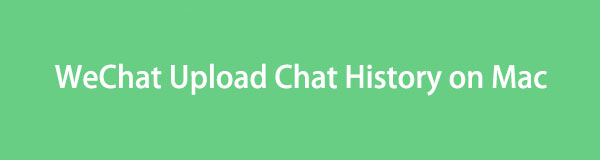
Ezen túlmenően, egyes felhasználók nagyra értékelik üzeneteiket. Szeretnének biztonsági másolatot készíteni csevegési előzményeikről. Olvassa el ezt a bejegyzést, hogy megismerje ennek módszereit és a WeChat egyéb információit. Lépj tovább.
Az iOS-hez tartozó FoneTrans használatával szabadon élvezheti az adatok iPhone-ról számítógépre történő átvitelét. Az iPhone szöveges üzeneteit nem csak számítógépre lehet átvinni, hanem fényképeket, videókat és névjegyeket is könnyen áthelyezhet a számítógépre.
- Fotók, videók, névjegyek, WhatsApp és további adatok átvitele könnyedén.
- Az adatok áttekintése az átvitel előtt.
- iPhone, iPad és iPod touch érhetők el.

Útmutató
1. rész. Feltöltheti-e a WeChat csevegési előzményeit Mac rendszeren?
Mások naponta egy vagy több eszközt használnak. Ha igen, előfordulhat, hogy egyikről a másikra szeretnének hozzáférni a fiókjukhoz. Ez az, hogy hozzáférjen adataikhoz bármilyen elérhető eszközről, például a WeChat csevegési előzményeiről. A jó dolog az, hogy feltöltheti a WeChat csevegési előzményeit, ha meg szeretné tekinteni Mac-en.
Miután letöltötte és elindította a programot Mac rendszeren, be kell jelentkeznie. Ezt a QR-kód beolvasásával hajthatja végre a Mac képernyőjén.
A Windowstól eltérően azonban a Mac rendszeren futó WeChat verzió nem rendelkezik a Csak fájl átvitele funkcióval. Először be kell jelentkeznie a Mac rendszeren, és használnia kell annak Biztonsági mentés és visszaállítás funkcióját. Görgessen lent, hogy megtudja, hogyan készíthet biztonsági másolatot a WeChatról Macre, beleértve a visszaállítási folyamatot is. Lépj tovább.
Az iOS-hez tartozó FoneTrans használatával szabadon élvezheti az adatok iPhone-ról számítógépre történő átvitelét. Az iPhone szöveges üzeneteit nem csak számítógépre lehet átvinni, hanem fényképeket, videókat és névjegyeket is könnyen áthelyezhet a számítógépre.
- Fotók, videók, névjegyek, WhatsApp és további adatok átvitele könnyedén.
- Az adatok áttekintése az átvitel előtt.
- iPhone, iPad és iPod touch érhetők el.
2. rész A WeChat biztonsági mentése Macre
Amint azt az előző részben említettük, a WeChat rendelkezik Biztonsági mentés és visszaállítás funkcióval. Ebben a részben azonban csak az alkalmazás biztonsági mentési folyamatára összpontosítunk. Ne aggódj. A WeChat visszaállítási folyamatát is látni fogja, ha elolvassa a bejegyzés következő részét.
1. lehetőség: Alapértelmezett mód (iPhone/Android)
A WeChat alapértelmezett módja a csevegési előzmények biztonsági mentésének. Mivel a programot a Mac számítógépen érheti el, ez azt jelenti, hogy végrehajthatja rajta a biztonsági mentési folyamatot. A folyamat különböző eszközökről ugyanaz. Ennek az az oka, hogy az alkalmazás ugyanazokkal a funkciókkal rendelkezik a WeChat által elérhető összes eszközön. Az alábbiakban megtudhatja, hogyan készíthet biztonsági másolatot a WeChatról Macre. Kérjük, görgessen lejjebb.
1 lépésKérjük, indítsa el a WeChat programot a Mac számítógépről. A Launchpad segítségével nyithatja meg. Nyissa meg az eszközt, és kattintson a Search Bar a fő felület tetején. típus WeChat. Kattintson az ikonra annak megnyitásához a Mac számítógépen. Alternatív megoldásként használhatja a reflektorfény funkciót a programok elindításához.
2 lépésLátni fogja a programok első felületét. Kérjük kattintson a Három vízszintes vonal ikonra a program bal alsó sarkában. 2 lehetőség jelenik meg a képernyőn. Kérjük, válassza ki a Biztonsági mentés és visszaállítás választási lehetőség. Ezt követően egy kis ablak jelenik meg a Mac-en. Válaszd a Biztonsági mentés Mac-en gombot a Számítógép ikont a bal oldalon.
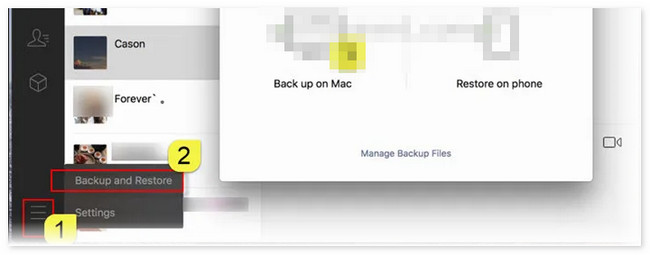
3 lépésÉrtesítéseket fog kapni iPhone vagy Android telefonján. Látni fogja azon a telefonon, amellyel bejelentkezett a WeChat-fiókjába. Kérjük, érintse meg a Válassza a Csevegési előzmények lehetőséget gombot alul. Ezután válassza ki az összes csevegési előzményt, amelyről biztonsági másolatot szeretne készíteni. Ha mindent beállított, érintse meg a Az összes mentése gombot alul. A folyamat az internetkapcsolat sebességétől függ. Ezenkívül ez a csevegési előzmények fájlméretétől is függ. Kérjük, ne szakítsa meg a folyamatot a legjobb eredmény érdekében.
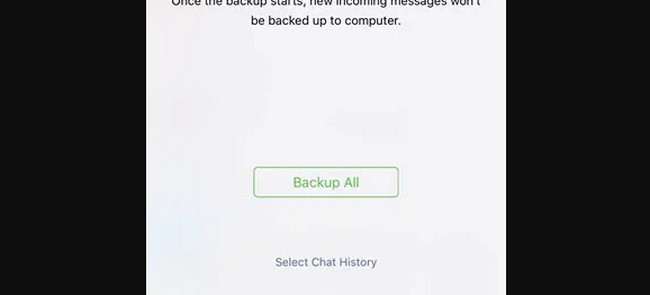
2. lehetőség. FoneTrans iOS-hez (iPhone-hoz)
A WeChatról biztonsági másolatot is készíthet a Macre egy harmadik féltől származó eszközön keresztül, ha átviszi őket. Ebben a kérdésben használhatja eszközünket, a FoneTrans az iOS számára. Ezt az eszközt arra tervezték, hogy adatokat vigyen át számítógépről más eszközökre – fordítva. Szöveges tartalmat tud továbbítani, beleértve a WeChat üzeneteket, névjegyeket, jegyzeteket és egyebeket!
Az iOS-hez tartozó FoneTrans használatával szabadon élvezheti az adatok iPhone-ról számítógépre történő átvitelét. Az iPhone szöveges üzeneteit nem csak számítógépre lehet átvinni, hanem fényképeket, videókat és névjegyeket is könnyen áthelyezhet a számítógépre.
- Fotók, videók, névjegyek, WhatsApp és további adatok átvitele könnyedén.
- Az adatok áttekintése az átvitel előtt.
- iPhone, iPad és iPod touch érhetők el.
Mindegy, lássuk hogyan FoneTrans az iOS számára működik a WeChat csevegési előzmények átvitelére, amelyek biztonsági másolatként szolgálnak. Lépj tovább.
1 lépésTöltse le az eszközt. Csak be kell jelölni a ingyenes letöltés gombot a fő honlapján. Állítsa be és indítsa el utána.
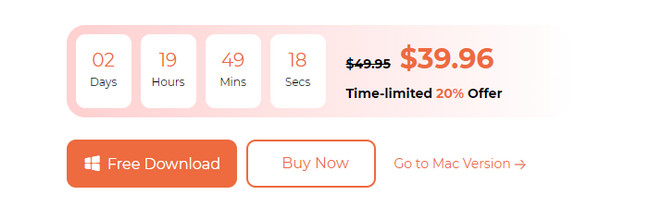
2 lépésCsatlakoztassa telefonját a számítógéphez. Kövesse a képernyőn megjelenő utasításokat a szoftverhez való csatlakoztatáshoz.
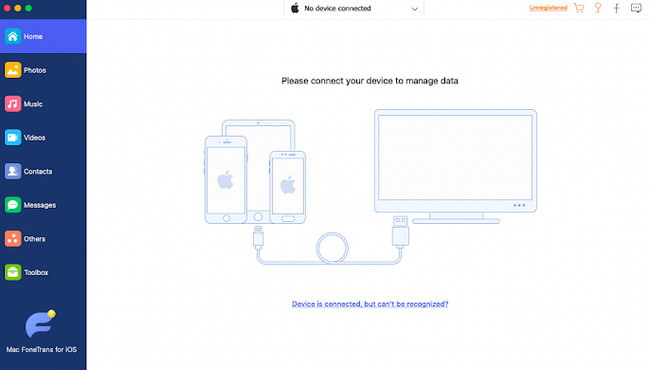
3 lépésKérjük, válassza a Üzenetek gombot a bal oldalon. Keresse meg a WeChat csevegési előzményeit, és adja hozzá őket az átviteli folyamathoz.
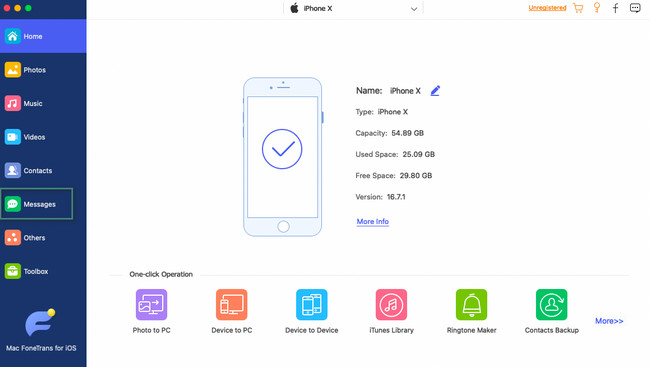
4 lépésKérjük, válassza a Számítógép ikonra a tetején. Ebben az esetben a szoftver átviszi a WeChat csevegési előzmények a Mac-re. Kövesse a képernyőn megjelenő utasításokat ezt követően.
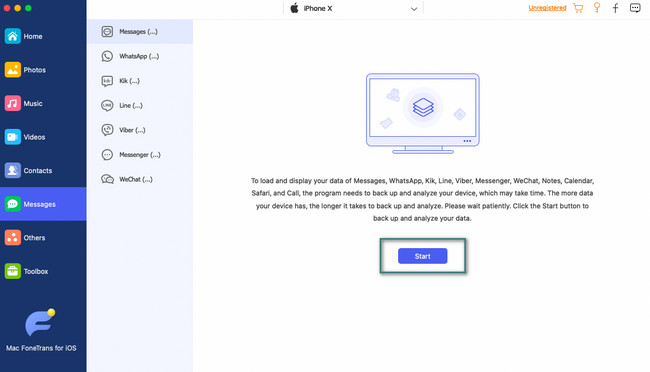
3. rész: A WeChat visszaállítása iPhone/Android rendszerre
A csevegési előzmények visszaállítása a WeChat szolgáltatásban egyszerűbb, mint biztonsági mentés. Valójában kétféleképpen is lekérheti a WeChat csevegési előzményeit. Használhatja az alkalmazás Visszaállítás vagy áttelepítés funkcióját.
Az áttelepítési funkció használatával átmásolják az eszközén lévő WeChat csevegési előzményeket egy másikra. Ebben az esetben a két eszköz csevegési előzményei egyesülnek. De amikor a Visszaállítás funkciót használja, a WeChat csevegési előzményeinek biztonsági másolata felváltja a jelenlegieket.
Lásd alább, hogyan érheti el ezt a funkciót. Lépj tovább.
1 lépésNyissa meg a WeChat alkalmazást iPhone vagy Android telefonján. Megtekintheti őket az Alkalmazás részben vagy az induló oldalon. Ez a telefon kezdőképernyőjének stílusától függ. Ezt követően kérjük, válassza ki a Me ikon a jobb alsó sarokban. Válaszd a Csevegés gombot a funkciók megtekintéséhez. Válaszd ki a A csevegési előzmények áttelepítése és biztonsági mentése gombot utána.
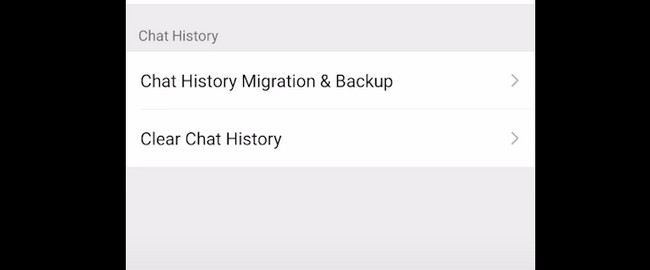
2 lépésVálassza ki a használni kívánt funkciót. Kiválaszthatja a elvándorlás or Biztonsági mentés visszaállítása választási lehetőség. Ha a Migrációt választja, válassza a lehetőséget Váltás mobilra/táblagépre/WeChatre gomb. Koppintson a Válassza a Migrálandó csevegések lehetőséget választási lehetőség. Adja hozzá az áttelepíteni kívánt csevegési előzményeket, és koppintson a gombra Rajt gombot utána. Ha a Biztonsági mentés visszaállítása, kövesse a képernyőn megjelenő utasításokat.
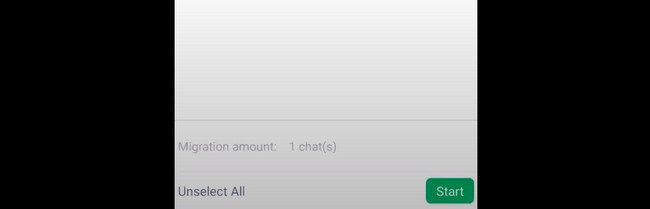
Az iOS-hez tartozó FoneTrans használatával szabadon élvezheti az adatok iPhone-ról számítógépre történő átvitelét. Az iPhone szöveges üzeneteit nem csak számítógépre lehet átvinni, hanem fényképeket, videókat és névjegyeket is könnyen áthelyezhet a számítógépre.
- Fotók, videók, névjegyek, WhatsApp és további adatok átvitele könnyedén.
- Az adatok áttekintése az átvitel előtt.
- iPhone, iPad és iPod touch érhetők el.
4. rész Hol található a WeChat előzményei a Mac rendszeren?
Felteheti magának a kérdést: Hol tárolják a WeChat előzményeit Macen? Valójában csak akkor találhatja meg őket az alkalmazásban, ha nem készített biztonsági másolatot csevegési előzményeiről a WeChat webhelyen. Ha azonban biztonsági másolatot készít róluk, biztosan megtalálja őket a Mac biztonsági mentési mappáinak egyikében.
A folyamat során használhatja a Mac Finder eszközt. Ezek a mappák rejtettek, és meg kell keresnie őket, mielőtt hozzájuk férne. Ha először csinálja ezt, kérjük, olvassa el az alábbi részletes utasításokat. Lépj tovább.
1 lépésKérjük, nyissa ki a sajátját Kereső eszköz a Mac rendszeren. Gyakran a fő felület bal alsó sarkában található. Ha nem látja ott, használja a reflektorfény or Launchpad eszköz a Mac rendszeren. Csak be kell írnia az eszköz nevét, hogy megtekinthesse. Kattintson rá, hogy később elindítsa.
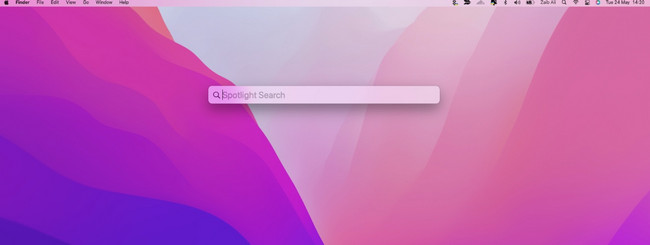
2 lépésHasználja a Mac Finder keresősávját, és keresse meg a /Users/yourUser/Library/Containers/com.tencent.xinWeChat/Data/Library/Application Support/com.tencent.xinWeChat/2.0b4.0.9/Backup/ locations. De vannak olyan tendenciák, hogy a mappa neve nem ugyanaz a Mac verzióban. Ha igen, akkor csak a /Users/yourUser/Library mappában keresse meg a WeChat biztonsági mentés mappát. Később látni fogja a WeChat csevegési előzményeit Mac számítógépén.
5. rész. GYIK a WeChat csevegési előzményeiről Mac rendszeren
1. Mit tegyek, ha új eszközön nem tudok bejelentkezni a WeChat szolgáltatásba?
Kérnie kell a fiók helyreállítását. Ennek végrehajtásához nyissa meg a WeChat alkalmazást. Ezt követően érintse meg a Nem tud bejelentkezni? gomb. Válaszd a Fiók-helyreállítás kérése gombot a képernyőn. Ezután érintse meg a Kérjen gombot, és küldje el a kérelmet. A WeChat 24 órán belül értesítést kap. Közvetlenül lépjen a WeChat alkalmazásba, majd jelentkezzen be az új jelszóval.
2. Miért nem tudok fiókot létrehozni a WeChat-on?
Sok felhasználó nem tud regisztrálni a WeChat-on. Egy hibaüzenet jelenik meg, amikor megpróbál regisztrálni az alkalmazásban: Szerver hozzáférési hiba (1-501). Ellenőrizze a hálózatot, vagy próbálkozzon újra később. Annak ellenére, hogy erős internetkapcsolattal rendelkezik, a hibaüzenet továbbra is megjelenik. A probléma diagnózisa az, hogy probléma van a WeChat rendszerével.
Tudjuk, hogy egyes módszerek túl sok eljárást tartalmaznak, mielőtt elérhetné azokat. Reméljük, hogy a részletes utasítások ennek megfelelően segítenek. Kérjük, ne felejtse el használni eszközünket, a FoneTrans az iOS számára. Ez egy olyan eszköz, amely több fájl átvitelére szolgál az iPhone készülékről az általa támogatott egyéb eszközökre. Továbbá, ha további kérdései vannak, azokat elolvassuk, amint alább megjegyzést fűz hozzájuk. Köszönöm!
Az iOS-hez tartozó FoneTrans használatával szabadon élvezheti az adatok iPhone-ról számítógépre történő átvitelét. Az iPhone szöveges üzeneteit nem csak számítógépre lehet átvinni, hanem fényképeket, videókat és névjegyeket is könnyen áthelyezhet a számítógépre.
- Fotók, videók, névjegyek, WhatsApp és további adatok átvitele könnyedén.
- Az adatok áttekintése az átvitel előtt.
- iPhone, iPad és iPod touch érhetők el.
